Introduzione
La conversione e la modifica di base di alcune immagini è un compito semplice, reso facile grazie a molti strumenti diversi. Ma cosa succede se hai a che fare con più di poche immagini, dovresti elaborarle una per una, il che sarebbe molto noioso. Un'altra opzione è elaborarli in batch, ma non molti strumenti forniscono tali funzionalità.
Ecco perché imparerai a conoscere converseen in questo articolo. Converseen è un'applicazione open source che fornisce elaborazione batch di immagini insieme a molteplici opzioni di modifica e conversione con il supporto di oltre 100 formati.
Prerequisiti
- Sistema basato su Linux
- Accesso al terminale
- Un account utente con privilegi sudo
Nota: Le istruzioni in questo tutorial vengono eseguite sul sistema Ubuntu 20.04. Tutti i metodi nel tutorial sono validi per qualsiasi sistema basato su Linux.
Installazione di Converseen
La maggior parte delle distribuzioni Linux viene fornita con il pacchetto Converseen nei repository predefiniti. Quindi puoi semplicemente installarlo tramite il suo pacchetto apt.
Ma prima di farlo si consiglia di abilitare l'Universo repository sul tuo sistema.
Per abilitare il repository Universe, esegui il comando seguente.

Ora puoi installare Converseen eseguendo il seguente comando nel Terminale .
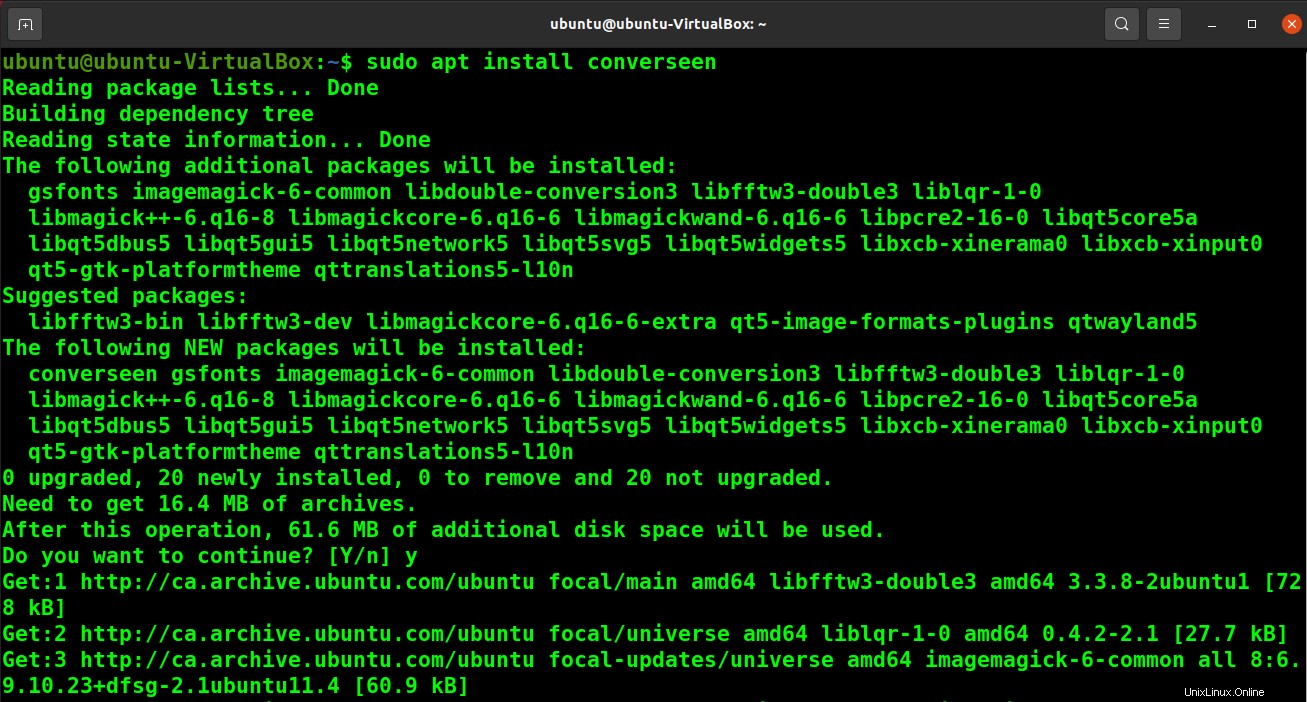
Ecco fatto, hai installato converseen. Puoi cercarlo e aprirlo da Attività .
Elabora in batch le immagini con Converseen
Converseen consente l'elaborazione in batch, il che significa che puoi eseguire modifiche e conversioni su più immagini contemporaneamente.
Per elaborare in batch le immagini, importa prima le immagini da Aggiungi immagini pulsante nella barra delle opzioni.
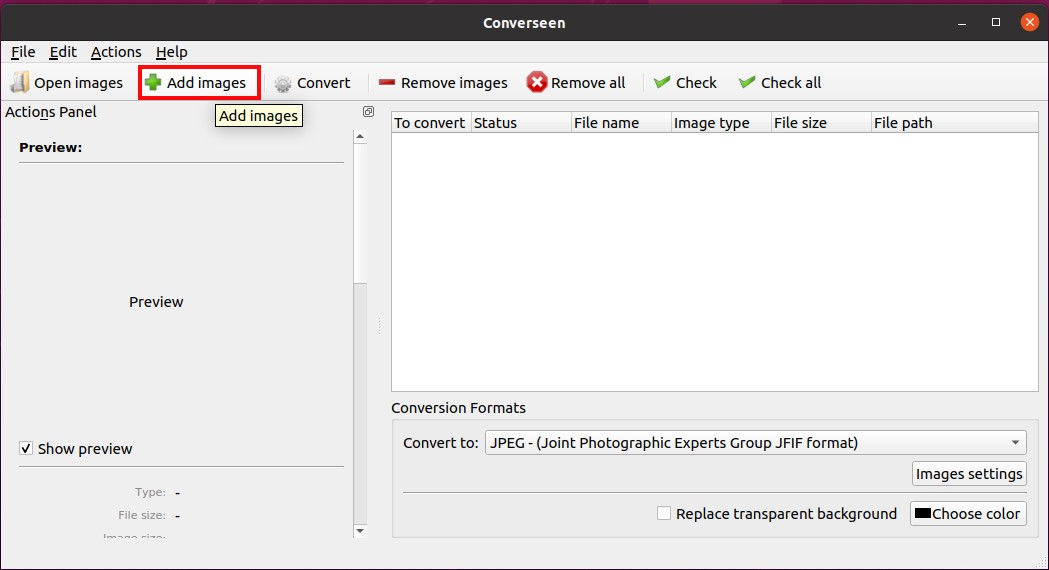
Ti verrà chiesto di aggiungere immagini, accedere alla cartella delle immagini e selezionare le immagini che desideri elaborare, quindi premere apri .
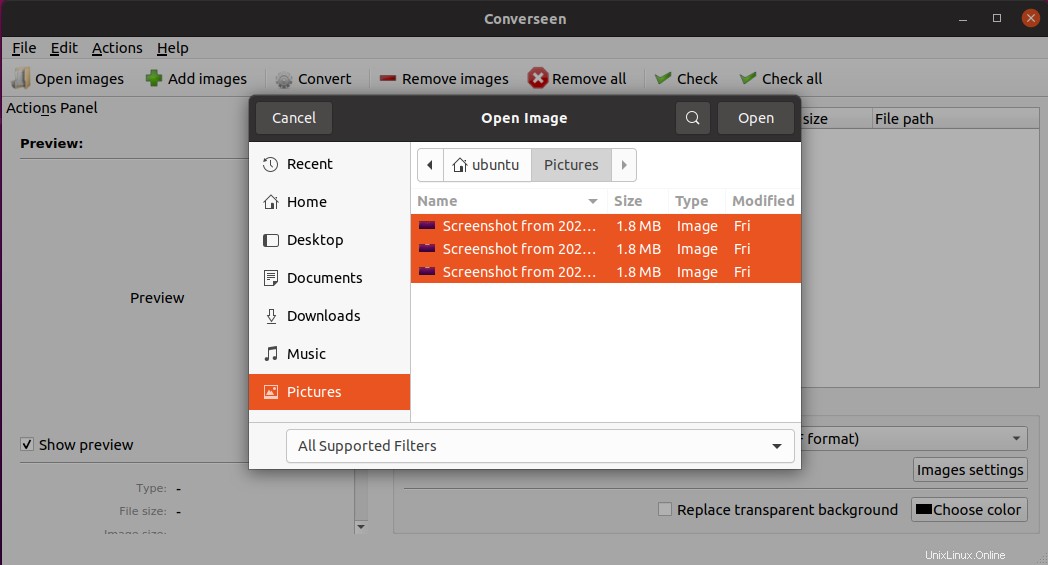
Dopo aver importato le immagini in converseen, puoi ulteriormente selezionare tra queste immagini per la modifica e la conversione tramite la casella di controllo di fronte ad esse o dal Seleziona e Seleziona tutto dalla barra delle opzioni.
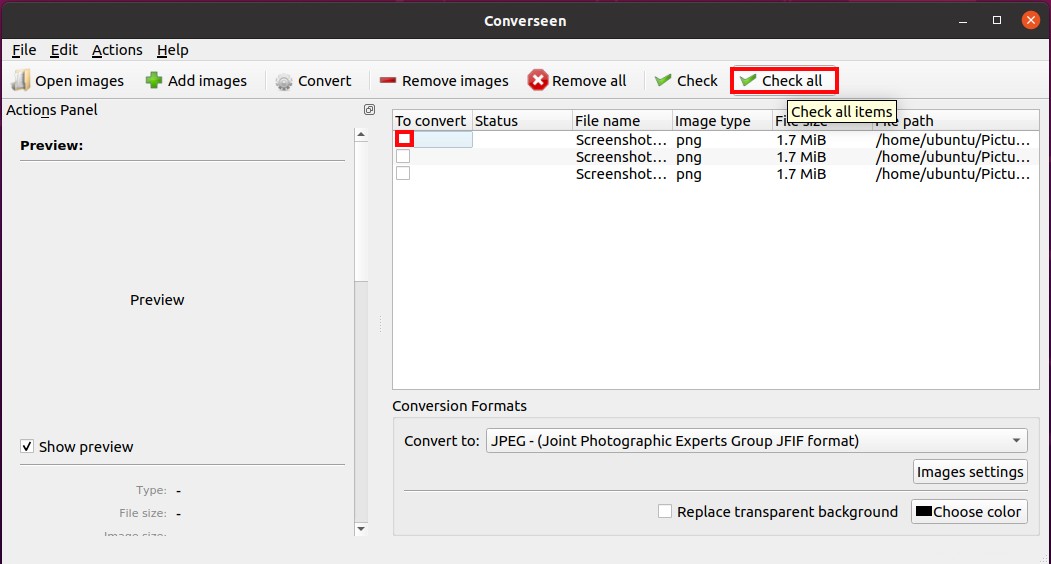
Ora puoi modificare o convertire le immagini selezionando le opzioni nel Pannello Azioni e Formati di conversione pannello.
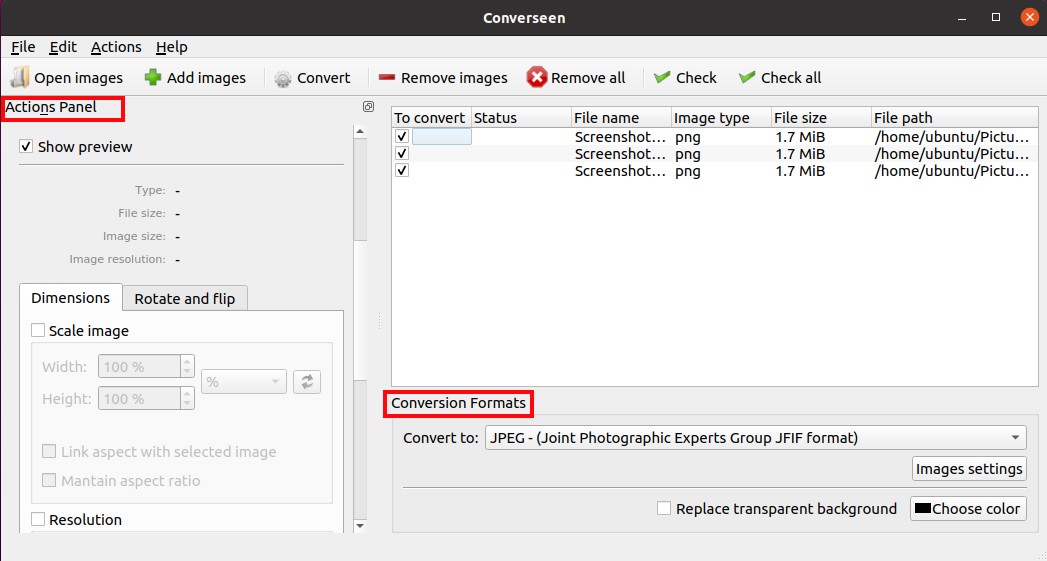
Seleziona la cartella di destinazione per le tue immagini tramite le Opzioni di output nel Riquadro Azioni .
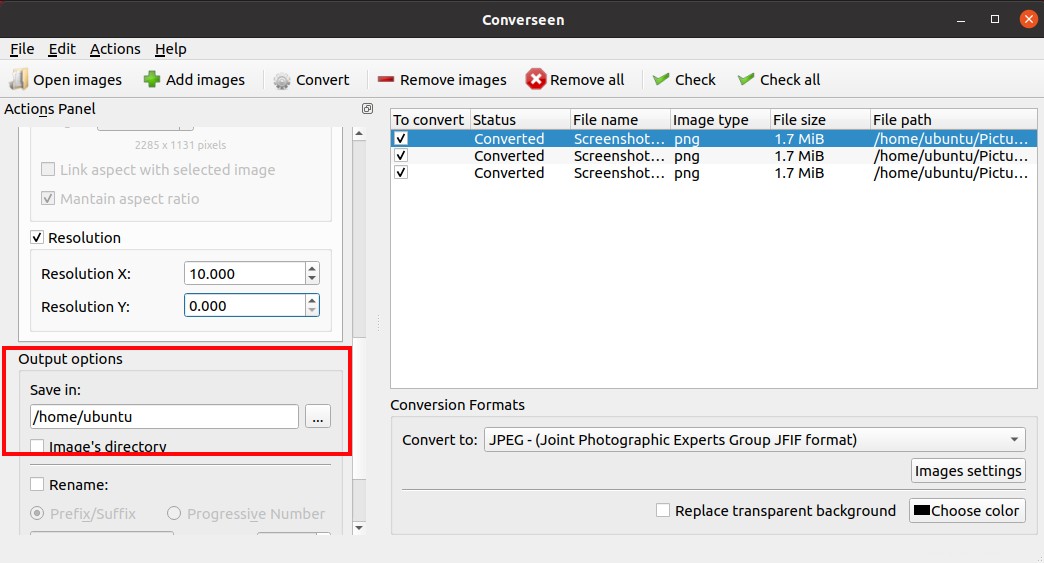
Una volta terminato, puoi finalmente avviare l'elaborazione dell'immagine facendo clic su Converti nella barra delle opzioni.
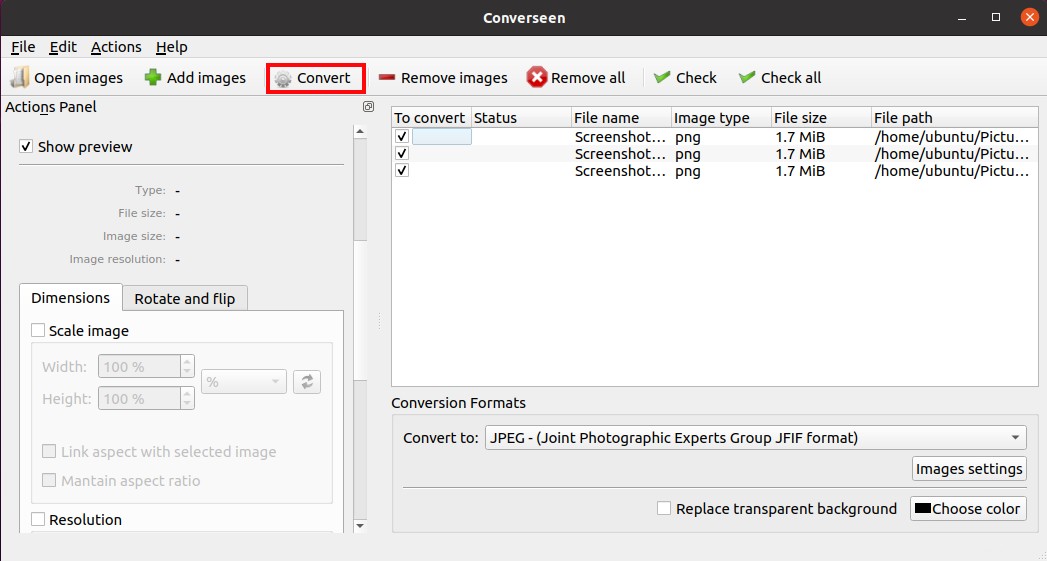
Opzioni di elaborazione delle immagini di Converseen
La modifica e la conversione di Converseen vengono implementate tramite il Riquadro delle azioni e Formati di conversione pannello.
Ridimensiona, ruota e capovolgi l'immagine in Converseen
Per ridimensionare le tue immagini, vai alla Dimensione scheda nel Riquadro Azioni e controlla l'immagine in scala o Risoluzione casella di controllo in base alle tue preferenze. Ora regola la taglia attraverso le opzioni disponibili.
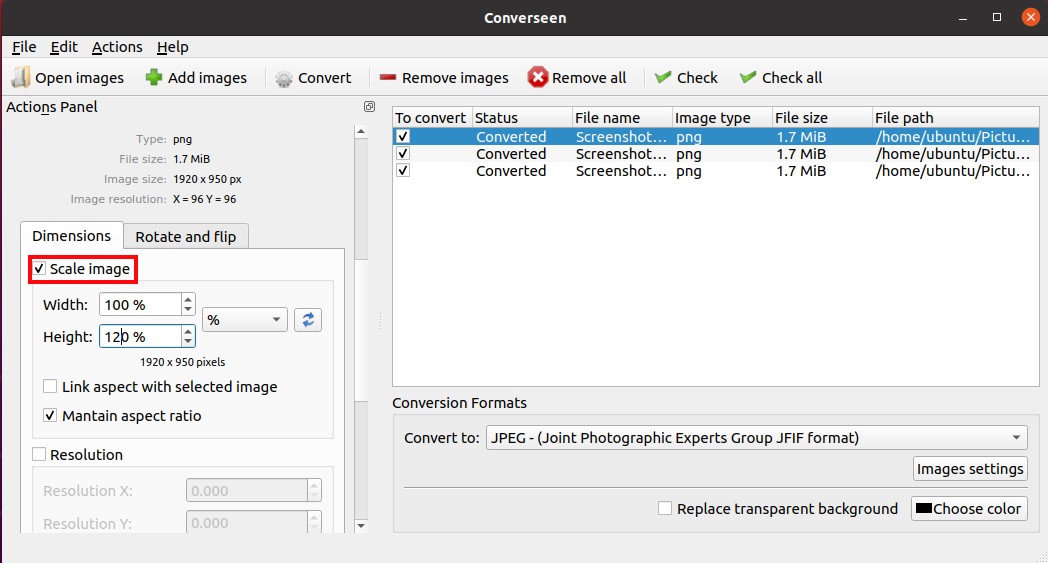
Allo stesso modo, puoi capovolgere e ruotare le immagini tramite Ruota e capovolgi scheda nel Riquadro Azioni .
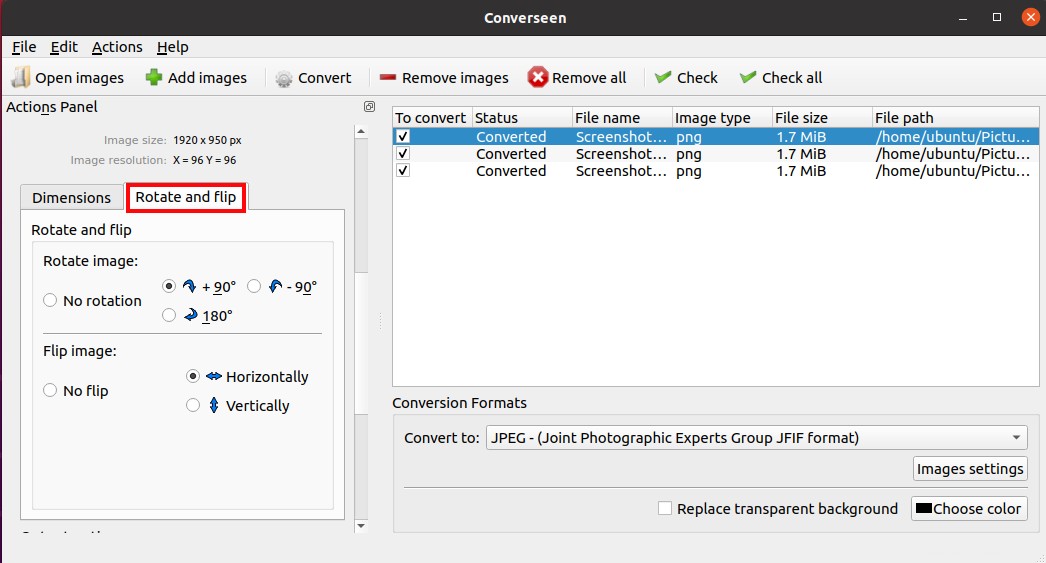
Rinomina immagini in Converseen
Puoi rinominare più immagini in base al suffisso o al prefisso o aggiungere un numero progressivo in un nome selezionando Rinomina nel Riquadro Azioni .
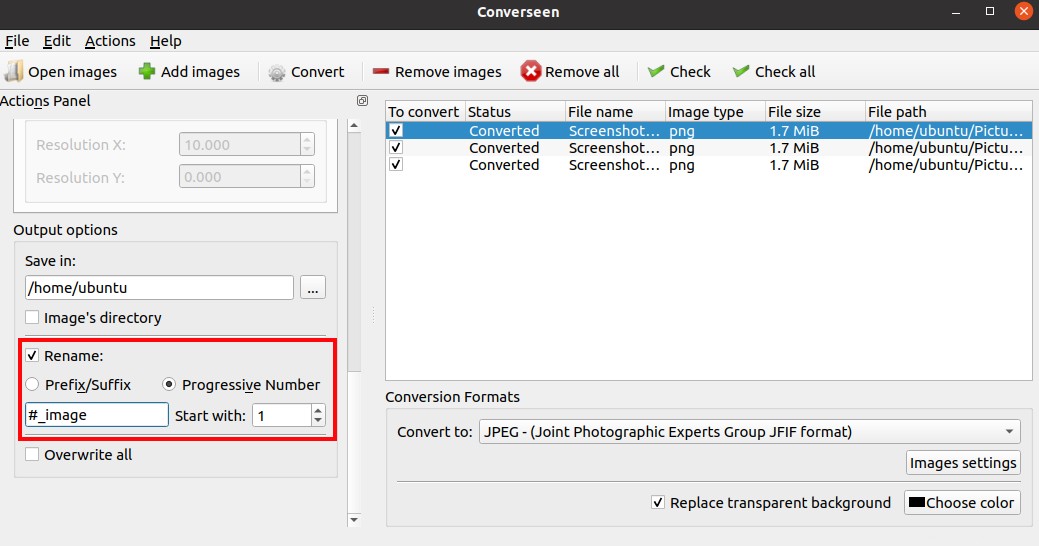
Sostituisci lo sfondo dalle immagini in Converseen
Puoi sostituire lo sfondo trasparente delle tue immagini con il colore selezionato da Sostituisci sfondo trasparente opzione nei Formati di conversione pannello.
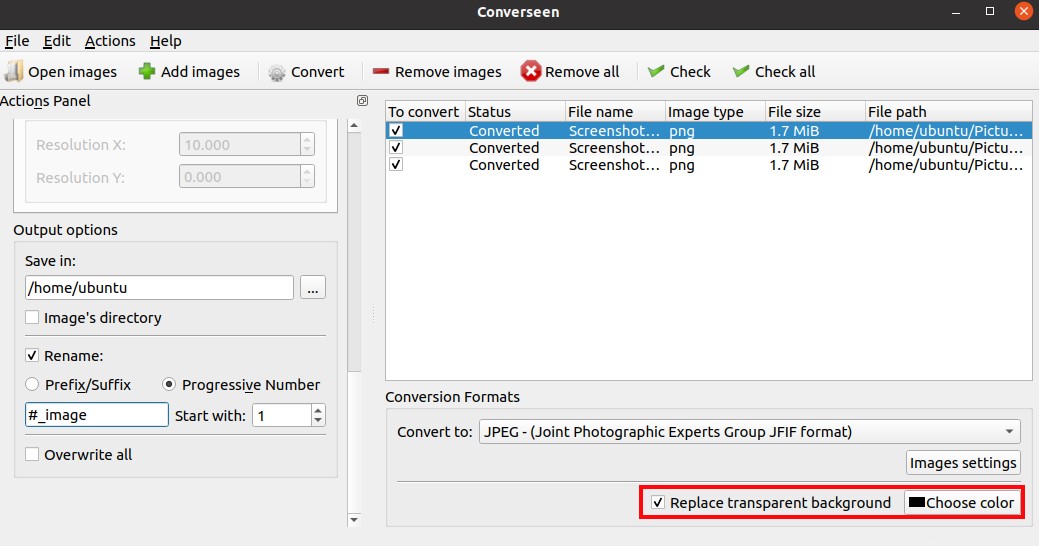
Converti il formato immagine in Converseen
Vai a Formati di conversione>Converti in opzione e seleziona il formato desiderato dal menu a discesa.
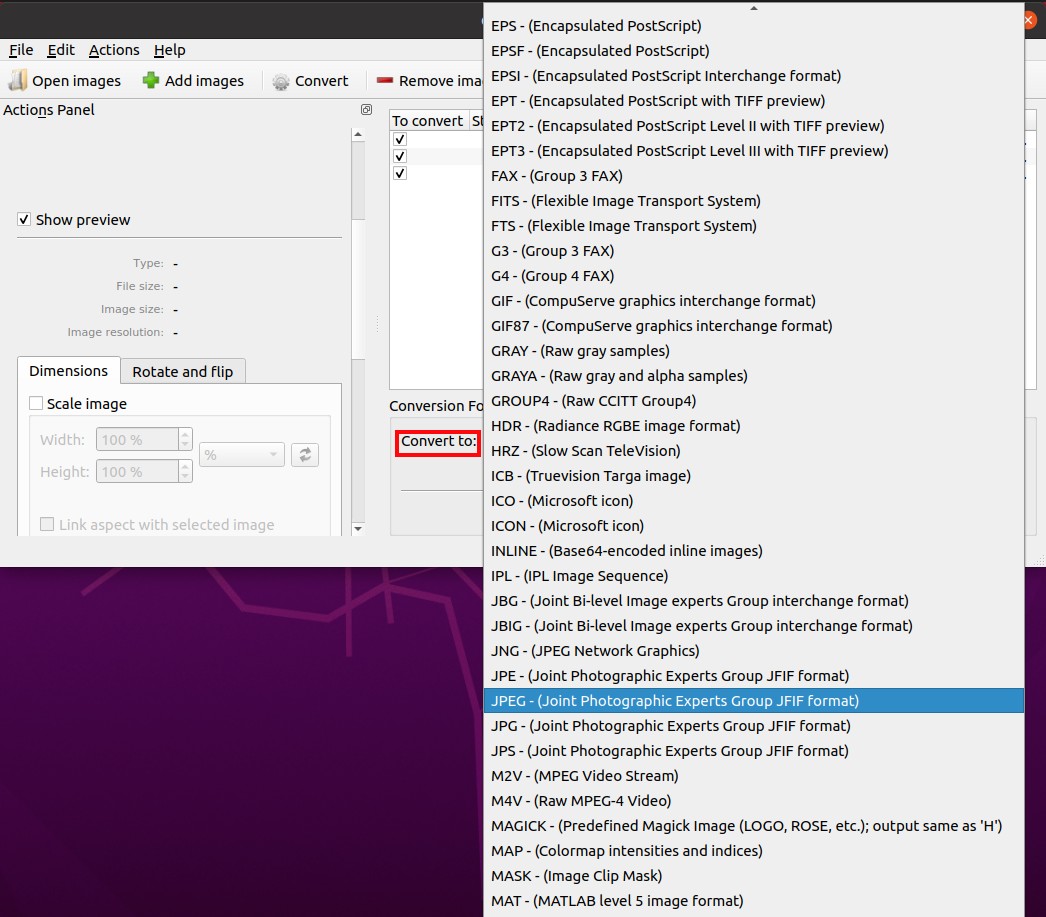
Puoi anche ridimensionare la compressione della tua immagine dalle Impostazioni immagine opzione.
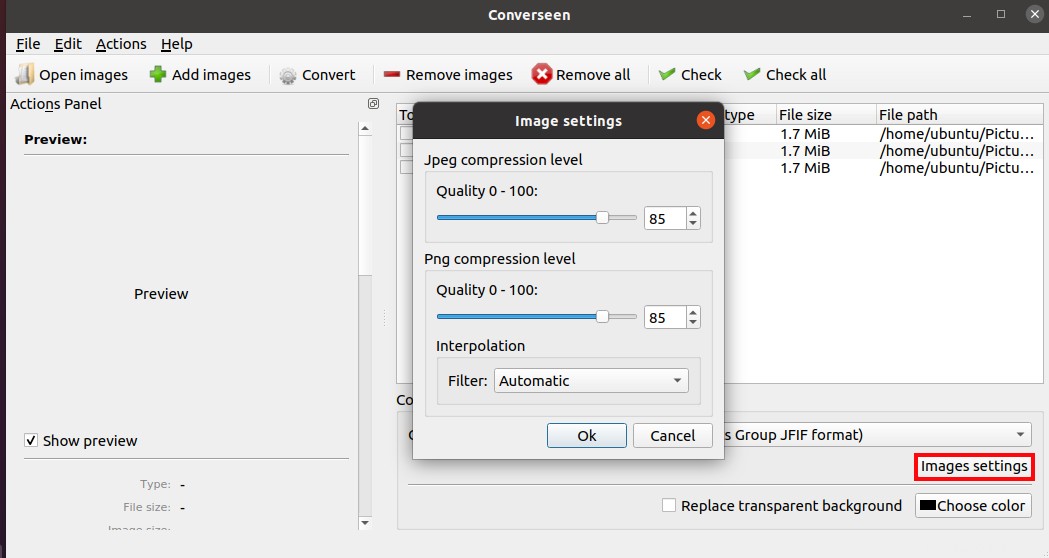
Conclusione
L'elaborazione batch è la caratteristica più saliente di Converseen, ma le sue diverse funzionalità di modifica e conversione lo rendono un software a tutto tondo.
In questo articolo, abbiamo esplorato Converseen e le sue straordinarie funzionalità di modifica e conversione in batch. Ora puoi modificare e convertire tutte le tue immagini con pochi clic.